

|
本站电脑知识提供应用软件知识,计算机网络软件知识,计算机系统工具知识,电脑配置知识,电脑故障排除和电脑常识大全,帮助您更好的学习电脑!不为别的,只因有共同的爱好,为软件和互联网发展出一分力! 很多网友编辑音频时会使用到Audition软件,那么若想导出MP3格式音频的话,应该怎么操作呢?这里笔者就为大伙分享了Audition导出MP3格式音频的操作教程,有需要的朋友不要错过哦。 打开Audition软件,点击左上角区域,将需要的音频素材导入进来。 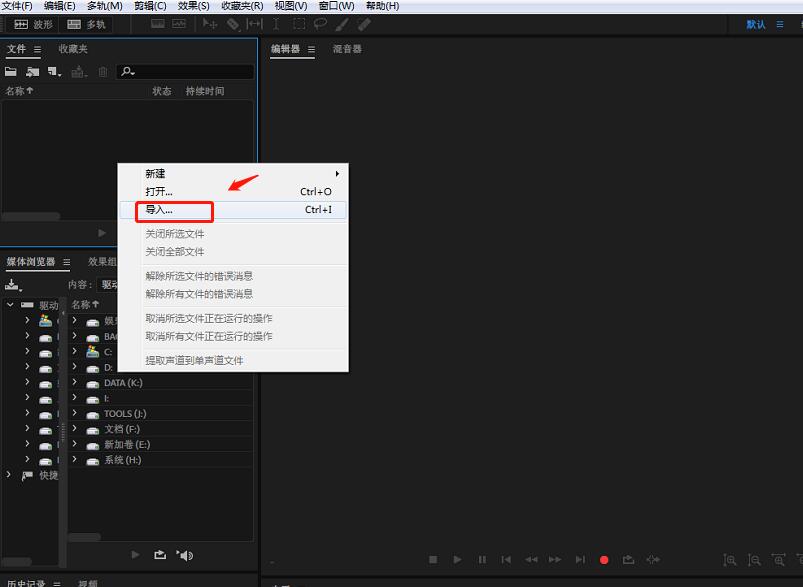
音频素材导入进来后,可以在主界面中查看音轨,并进行相应的音频操作。 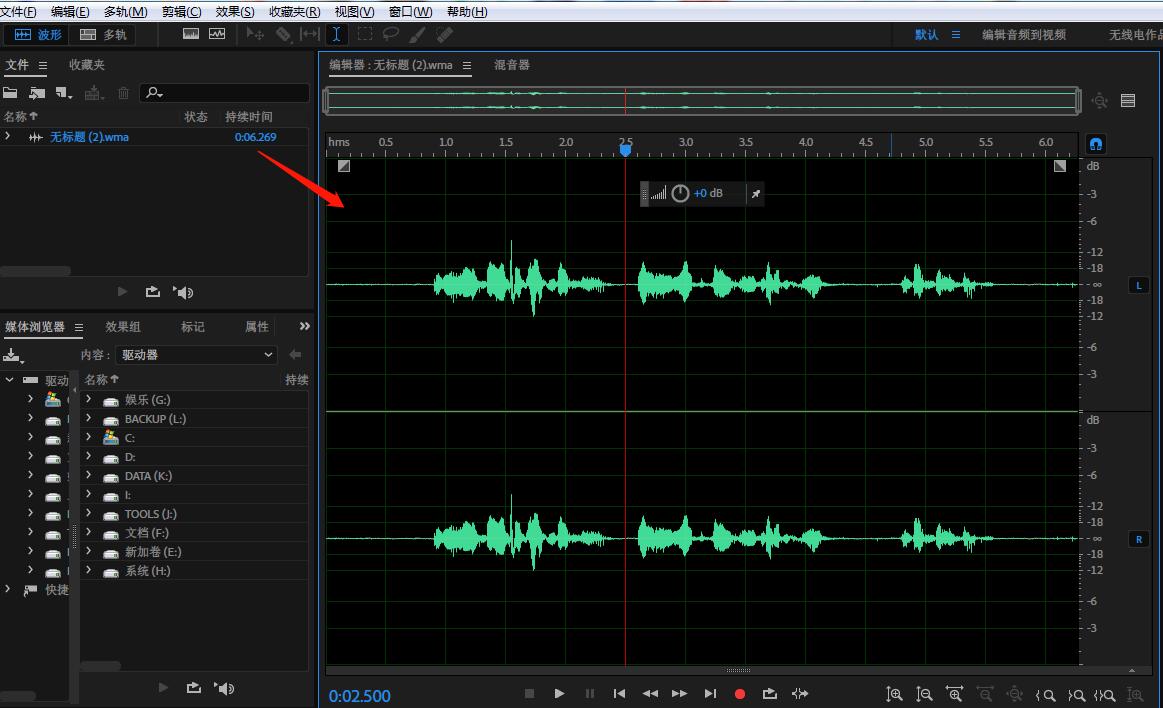
处理完之后,点击顶部工具栏中的“文件”——“导出”——“文件”。 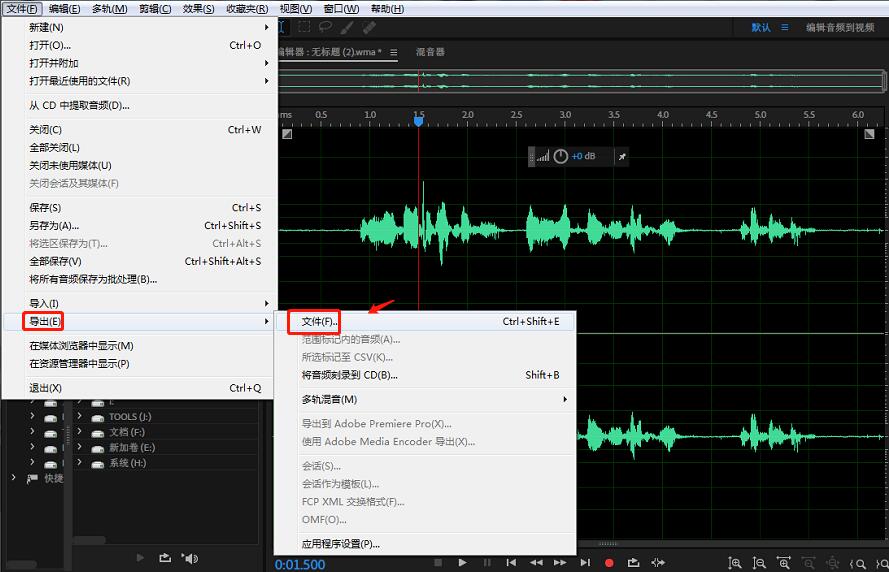
在弹出的导出窗口中,点击格式选项中的下拉三角。 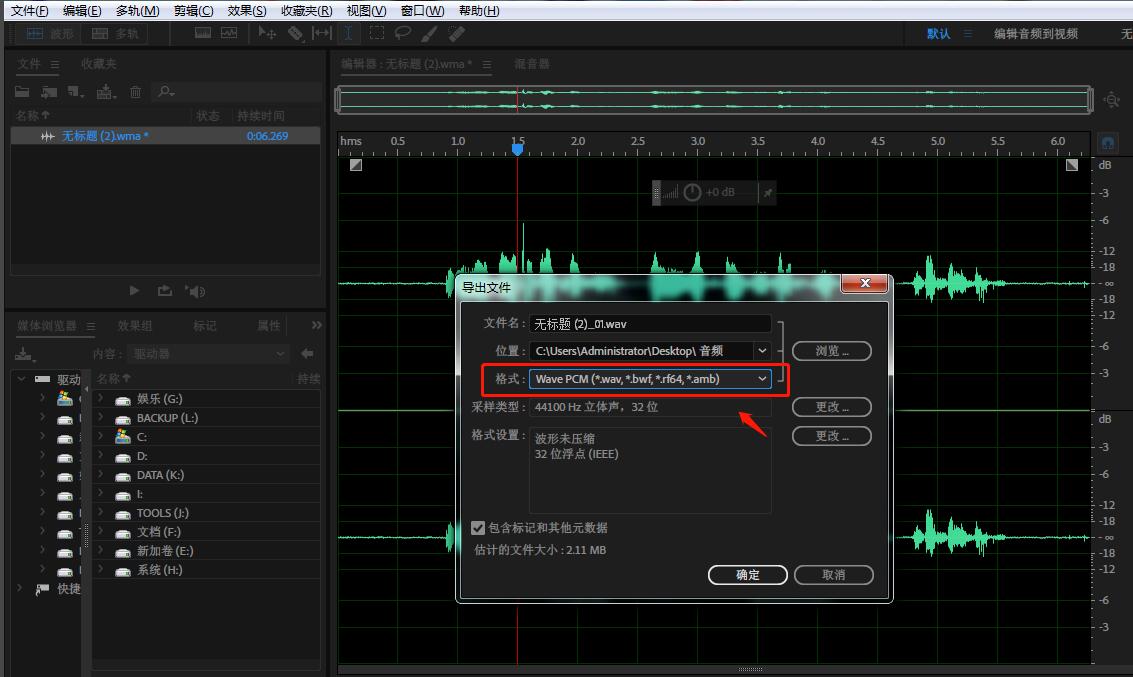
在弹出的窗口中选择MP3音频,这样导出的文件后缀为MP3格式。 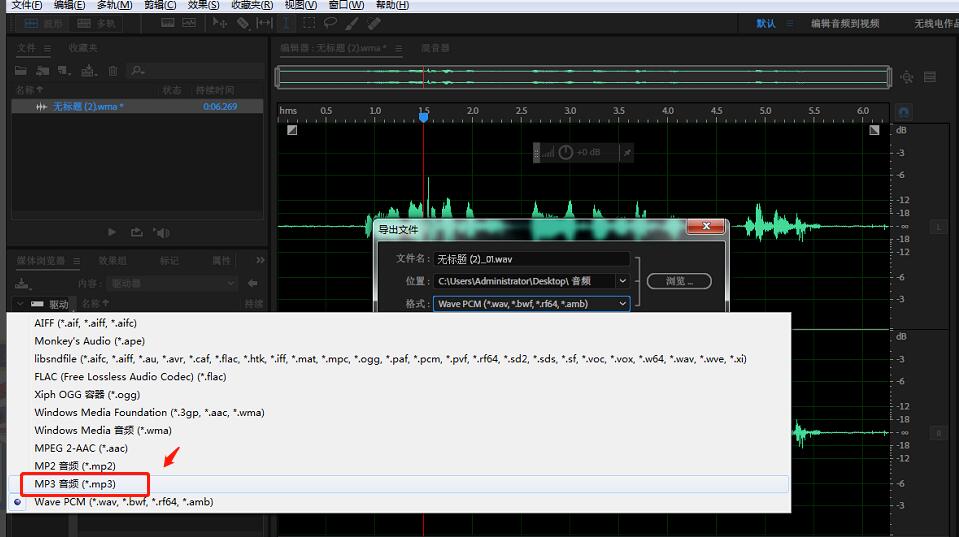
设置完成后,点击“确定”即可开始导出音频。 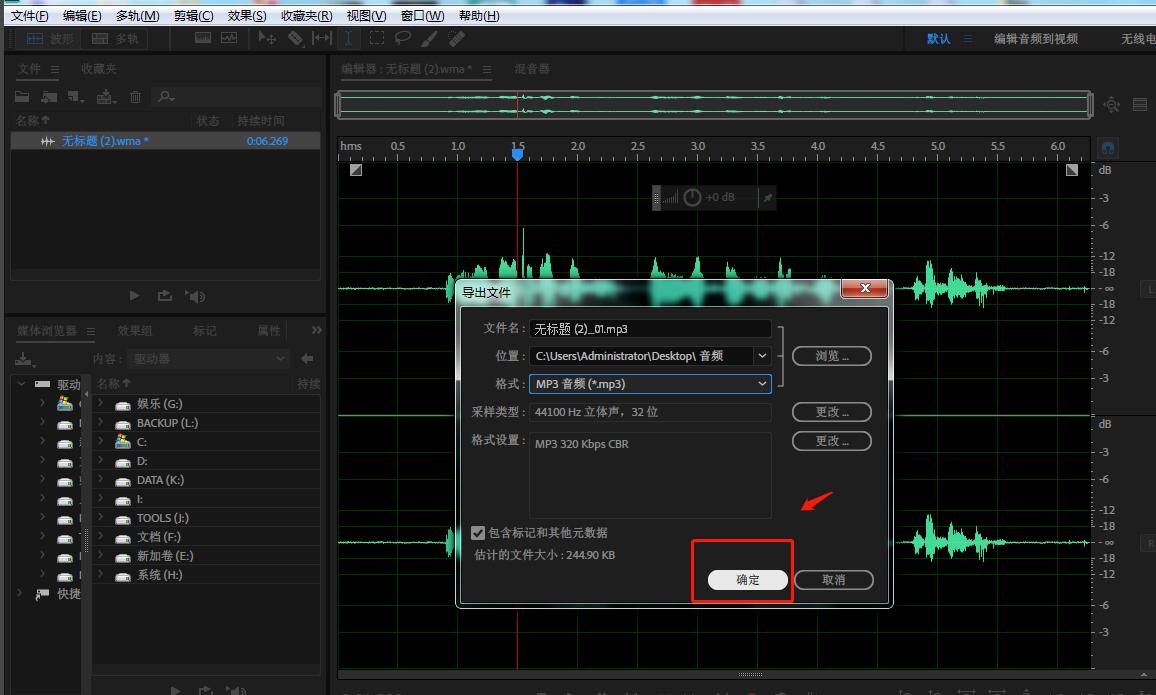
上文就讲解了Audition导出MP3格式音频的具体操作过程,希望有需要的朋友都来学习哦。 学习教程快速掌握从入门到精通的电脑知识 |
温馨提示:喜欢本站的话,请收藏一下本站!